Har du någonsin försökt förklara ett tekniskt steg i ett blogginlägg, bara för att upptäcka att du går vilse i en vägg av text? Det kan vara frustrerande när du vet exakt vad du ska göra, men ord ensamma gör det inte tydligt för dina läsare.
Vi har varit där också. På WPBeginner lärde vi oss snabbt att en enda skärmdump ofta är värd hundra ord, särskilt i våra steg-för-steg-handledningar.
Att lägga till skärmdumpar förvandlar förvirrande instruktioner till enkla, visuella guider. Detta hjälper dina läsare att följa med, förbättrar deras upplevelse och får dem att komma tillbaka till din blogg.
I den här guiden visar vi dig exakt hur du tar en skärmdump på vilken enhet som helst. Du kommer att skapa kristallklara handledningar för din egen WordPress-blogg på nolltid.
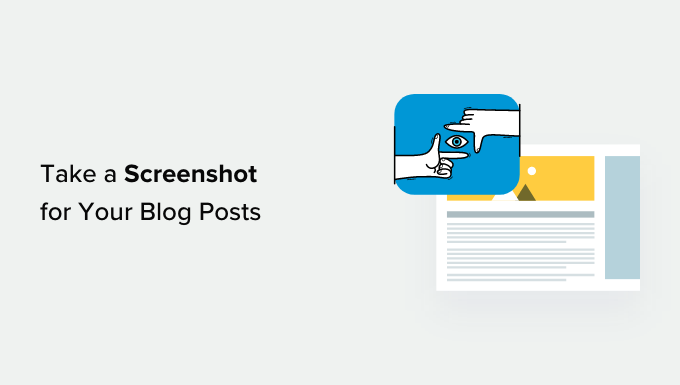
Fördelarna med att ta skärmdumpar för dina blogginlägg
Att lägga till högkvalitativa skärmdumpar till din WordPress-blogg kan göra ditt innehåll mer engagerande. Dessa är skärmfångster eller ögonblicksbilder av vad som helst på din mobil- eller datorskärm.
Du kan använda skärmdumpar för en handledning och guida användare steg för steg. På så sätt vet folk exakt var de ska klicka och vad de ska ange när de konfigurerar programvara eller plugins.
På samma sätt kan du använda skärmdumpar för en sammanfattning eller en listpost. Låt oss till exempel säga att du skriver om de bästa verktygen för e-postmarknadsföring. Du kan ta skärmdumpar av varje verktygs hemsida och visa dem i ditt innehåll.
Eftersom det finns så många olika sätt att ta en skärmdump, har vi skapat en steg-för-steg-guide om hur du tar en skärmdump för din egen blogg på olika enheter och appar. Du behöver inte ens använda ett WordPress-plugin för det.
För att göra det enkelt för dig har vi också skapat en innehållsförteckning nedan så att du snabbt kan hitta metoden som gäller för dig:
- Hur man tar en skärmdump med Droplr
- Hur man tar en skärmdump på Mac
- Hur man tar en skärmdump på Windows
- Hur man tar en skärmdump på Chromebook
- Hur du tar en skärmdump på iPhone
- Hur man tar en skärmdump på Android-telefon
- Vanliga frågor om att ta skärmdumpar
- Ytterligare resurser för bloggbilder
Hur man tar en skärmdump med Droplr
Droplr är en populär app för skärmdumpar. Den låter dig enkelt ta en skärmdump på din dator och dela den.
Droplr sparar automatiskt skärmdumpar och skärminspelningar till molnet och ger en länk att dela med andra. Dessutom kan du hantera alla dina skärmdumpar från en instrumentpanel och dela kvalitetsinnehåll på vilken plattform som helst, inklusive WordPress.
Det fungerar utmärkt med Mac-, Windows- och Chromebook-enheter för att snabbt fånga ett valt område eller hela skärmen. Det finns också ett Chrome-tillägg, så du kan snabbt ta skärmdumpar från din webbläsare.
Droplr integreras också med populära appar som Slack, Microsoft Teams, Gmail, Adobe Photoshop, och mer.
Ta skärmdumpar med Droplr Desktop App
För att ta en skärmdump med Droplr måste du först installera appen för din föredragna enhet. Därefter kan du klicka på Droplr-ikonen i menyraden på Mac eller Aktivitetsfältet i Windows.
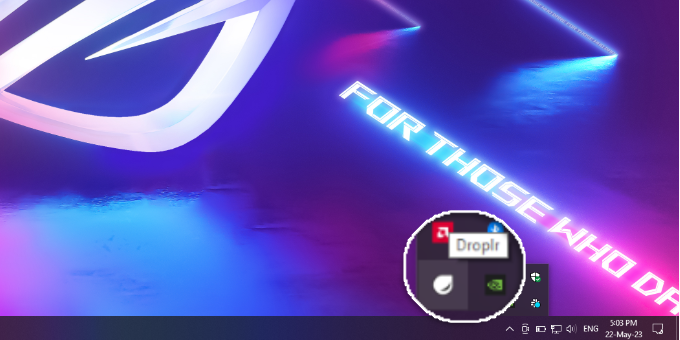
Härifrån klickar du helt enkelt på alternativet ‘Skärmdump’.
Om du är en Mac-användare kan du också trycka på 'Option + Shift + 4' för att ta skärmdumpar. Du kan trycka på 'Alt + Shift + 4' på Windows för att ta en skärmdump med Droplr.
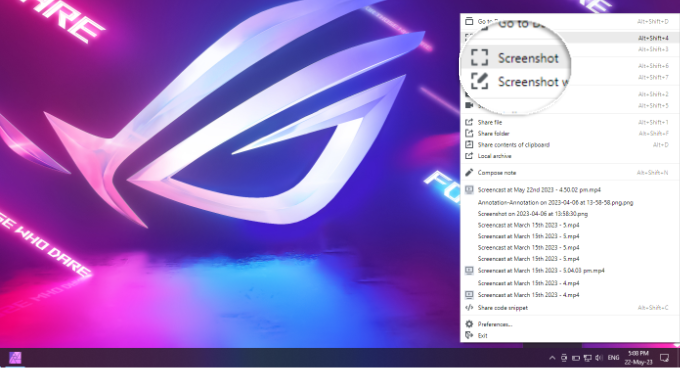
Därefter måste du välja det område du vill ta en skärmdump av.
Droplr öppnar skärmdumpen i ett webbläsarfönster så snart du är klar. Här kan du ladda ner bilden eller dela länken med andra.
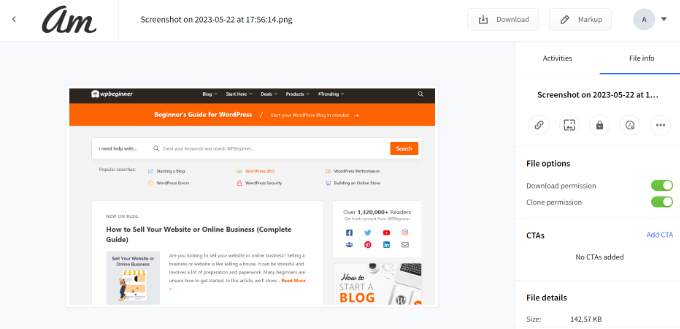
Om du klickar på knappen 'Markering' högst upp, hittar du alternativ för att redigera skärmdumpen.
Till exempel kan du lägga till pilar för att peka på en knapp eller en viktig funktion. Du kan också rita former, lägga till emojis, sudda ut olika delar av bilden, lägga till text och mer.
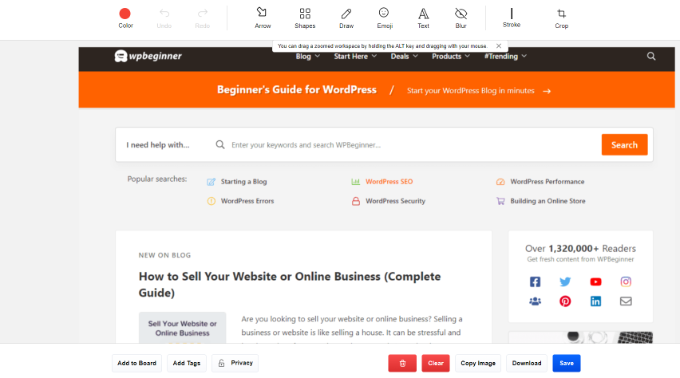
När du är klar, spara bara bilden eller ladda ner den. När det är gjort, lägg till den i ditt blogginnehåll.
Ta skärmdumpar med Droplr Chrome Extension
Du kan också använda Droplr Chrome-tillägg för att ta skärmdumpar och skärminspelningar. Tillägget fungerar precis som skrivbordsappen, och du kan enkelt komma åt det från verktygsfältet för Chrome-tillägg.
Först måste du installera Droplr-tillägget genom att besöka Chrome webbutik.
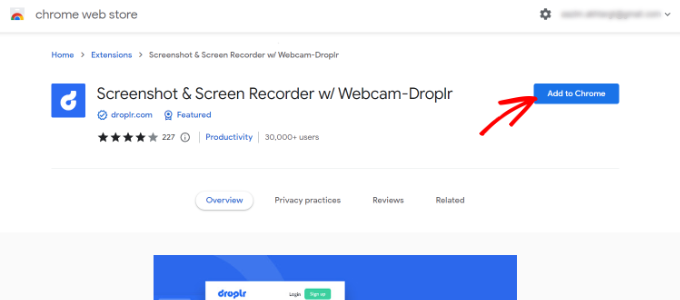
Klicka sedan på ‘Lägg till i Chrome’.
När tillägget har lagts till kan du klicka på Droplr-ikonen från verktygsfältet högst upp i din webbläsare.
Därefter kan du ta en skärmdump av ett valt område, ett programfönster, hela skärmen eller en hel sida.
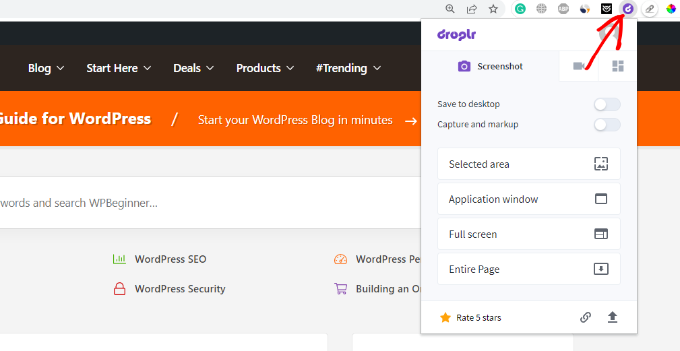
Efter att ha tagit en skärmdump öppnar Droplr bilden i en ny flik med en länk som du kan dela.
Droplr låter dig också skapa en video-skärminspelning för att skapa snabba handledningar med ljud. Klicka helt enkelt på Droplr-ikonen i webbläsarens menyrad och välj TV-ikonen för att spela in din skärm.
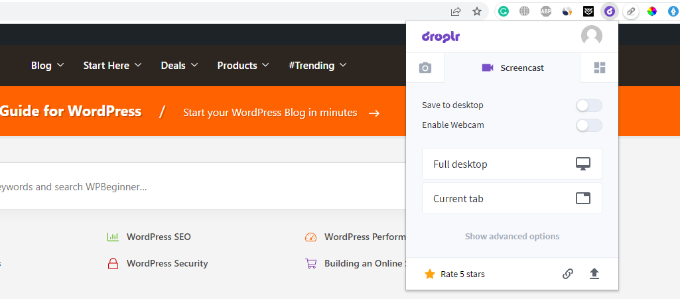
Om du väljer alternativet 'Hela skrivbordet' måste du välja vilket fönster du vill spela in. Å andra sidan kan du använda alternativet 'Aktuell flik' och skärminspela din webbläsarflik.
Hur man tar en skärmdump på Mac
Om du använder en Mac-enhet och vill ta en skärmdump för ditt första blogginlägg, finns det flera alternativ.
På Mac-enheter kan du fånga hela skärmen, en vald del av din skärm, ett specifikt fönster och mer.
För att ta en skärmdump av hela skärmen på en Mac-enhet, tryck helt enkelt på ‘Shift + Command + 3’, så fångas din skärm.
Om du vill ta en skärmdump av en vald del, tryck på ‘Shift + Command + 4’. Klicka och dra sedan hårkorset (pekaren) för att ta en skärmdump av det valda området.
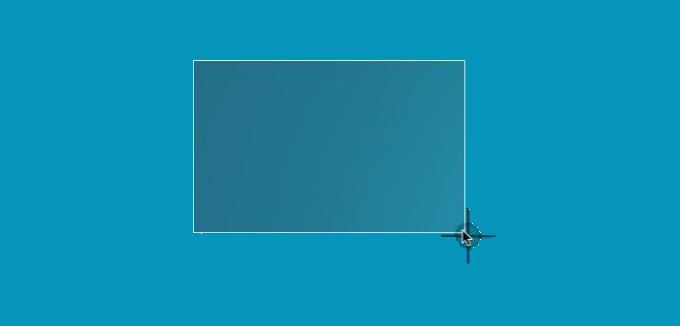
Om du vill ta en skärmdump av ett specifikt fönster, tryck sedan på 'Shift + Command + 4' och tryck även på 'mellanslagstangenten' på ditt tangentbord.
Du kommer att se att pekaren ändras till en kameraikon. Dra helt enkelt kameraikonen över ett fönster för att markera och ta en skärmdump av det.
☝ Notera: Alla appar tillåter inte att du tar en skärmdump av deras fönster. I så fall kan du ta en skärmdump av den valda delen och beskära den.
Efter att ha tagit skärmdumpen dyker en miniatyrbild upp i hörnet av din skärm. Du kan klicka på den för att omedelbart öppna ett markeringsverktyg där du kan beskära, rita pilar och lägga till text innan du sparar den! ✨
Som standard sparas alla skärmdumpar på ditt skrivbord med inspelningstid/datum som filnamn och .png som filändelse.
Hur man tar en skärmdump på Windows
För att ta en skärmdump på Windows-enheter måste du trycka på tangenterna 'PrtSc' på ditt tangentbord. Detta fångar hela skärmen.
Därefter kan du öppna denna skärmdump i bildredigeringsprogram som Adobe Photoshop eller Affinity Photo, beskära det önskade området, och spara det på din dator.
Ett annat sätt att ta skärmdumpar är att använda Urklippverktyget som är förinstallerat i Windows.
Verktyget låter dig fånga en specifik del av din skärm och automatiskt spara den till ett urklipp.
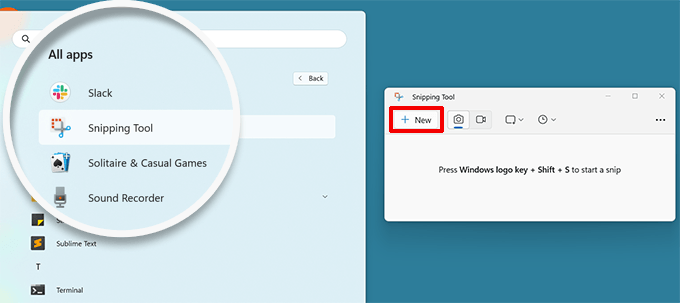
Ett annat sätt att ta skärmdumpar i Windows är att trycka på tangenterna ‘Windows + Shift + S’ för att börja ta skärmdumpar med Urklipp-verktyget.
Den tar en skärmdump automatiskt när du släpper musknappen.
En avisering visas i hörnet av din skärm. Klicka på den för att öppna skärmdumpen i Snipping Tool-redigeraren, där du kan beskära, markera och rita på din bild innan du sparar den till din dator.
Hur man tar en skärmdump på Chromebook
Att ta en skärmdump på en Chromebook är snabbt och enkelt. Det mest pålitliga sättet är att använda det inbyggda verktyget Skärmbild.
Klicka bara på panelen Snabba inställningar i det nedre högra hörnet av din skärm (där klockan är), och välj sedan alternativet ‘Skärmbild’.
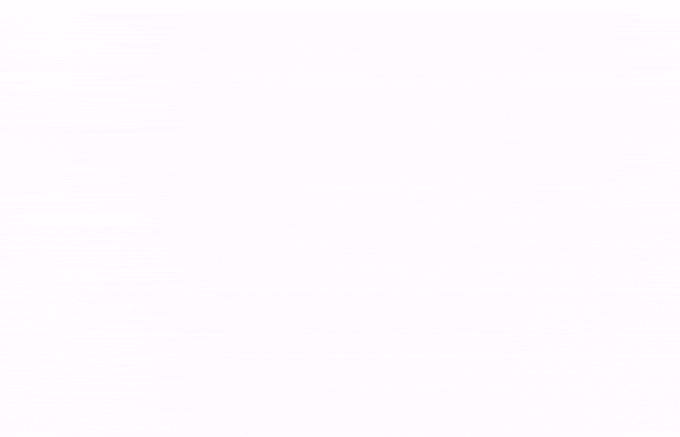
Från verktygsfältet som visas kan du välja att fånga hela skärmen, ett enskilt fönster eller ett valt område. Efter att du har fångat det kopieras skärmdumpen automatiskt till ditt urklipp och sparas i din mapp ‘Hämtade filer’.
Alternativt kan du använda kortkommandon:
- Fånga hela skärmen: Tryck på
Ctrl+Växlingsfönster-tangenten (tangenten ser ut som en rektangel med pilar ❐). - Fånga en del av skärmen: Tryck på tangenterna
Ctrl+Shift+Växla fönster. Markören blir ett hårkors, så att du kan klicka och dra för att välja ett område.
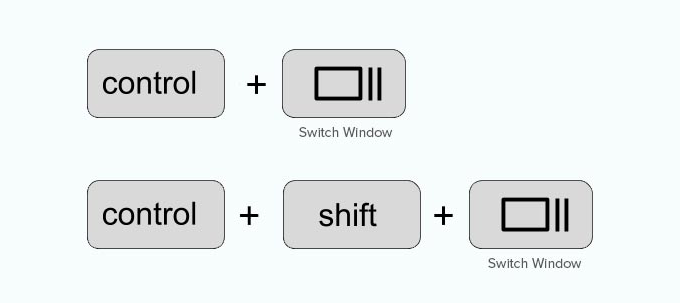
Om du använder ett externt tangentbord fungerar ofta tangenten F5 som tangenten för att byta fönster.
Hur du tar en skärmdump på iPhone
Att ta en skärmdump på iPhones och andra smartphones är faktiskt ganska enkelt.
Om du använder en iPhone X eller senare måste du öppna ditt blogginlägg eller appen på skärmen. Därefter trycker du helt enkelt på "Sidoknappen" på höger sida och "Volym upp"-knappen på vänster sida av din telefon.
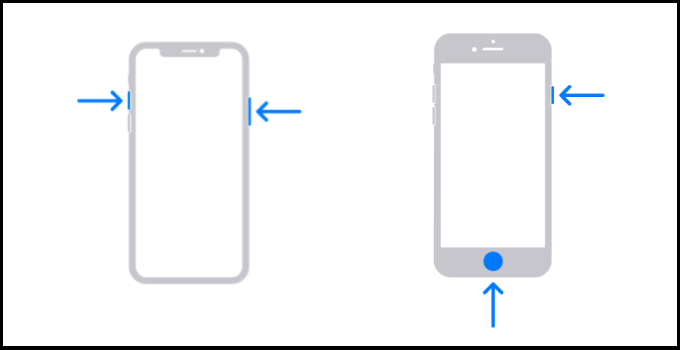
Se till att du trycker på båda knapparna samtidigt. Detta tar en skärmdump av skärmen och sparar den i mappen 'Skärmdumpar' på din telefon.
Om du använder en iPhone 8 eller tidigare modell, öppna skärmen som du vill fånga. Tryck sedan helt enkelt på 'Ström + Hem'-knapparna samtidigt för att ta en skärmdump.
Hur man tar en skärmdump på Android-telefon
Det finns många olika telefontillverkare som säljer smartphones med Android OS (som Samsung Galaxy, Motorola, Google Pixel, etc.). De flesta nya enheter följer dock samma universella process för att ta en skärmdump.
På din Android-telefon måste du öppna skärmen som du vill fånga. Tryck sedan på knapparna 'Ström + Volym ned' samtidigt.
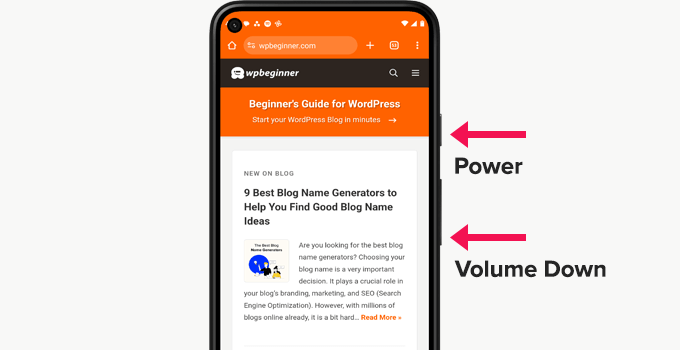
Detta tar skärmdumpen och sparar den i ditt fotogalleri.
Vanliga frågor om att ta skärmdumpar
Vi får många frågor om de bästa sätten att använda skärmdumpar i blogginlägg. Här är svar på några av de vanligaste vi ser.
1. Vilket är det bästa formatet för att spara skärmdumpar för en blogg?
För de flesta skärmdumpar som innehåller text och användargränssnitt är PNG-formatet idealiskt eftersom det håller texten skarp och tydlig. Om din skärmdump är mer som ett fotografi kan användning av JPEG resultera i en mindre filstorlek, vilket hjälper dina sidor att laddas snabbare.
2. Hur kan jag redigera eller annotera en skärmdump?
Ja, många verktyg låter dig göra detta! Som vi nämnde är Droplr en utmärkt app för att annotera skärmdumpar. För snabba redigeringar är de inbyggda gratisverktygen på både macOS och Windows också fantastiska för att lägga till pilar, text och markeringar.
För ännu mer avancerade funktioner är ett annat populärt premiumverktyg Snagit.
3. Kan jag ta en skärmdump av en hel webbsida som kräver scrollning?
Ja, detta kallas ofta för en 'scrollande fångst'. Många tredjepartsappar och webbläsartillägg, inklusive Droplr Chrome-tillägget, erbjuder den här funktionen. Den låter dig fånga en hel webbsida från topp till botten i en enda bildfil.
4. Behöver jag ett speciellt WordPress-plugin för att lägga till skärmdumpar i mina inlägg?
Nej, du behöver ingen plugin för detta. Efter att ha tagit en skärmdump med enhetens inbyggda metoder sparas den som en vanlig bildfil (som en PNG eller JPG). Du kan sedan ladda upp den direkt till ditt WordPress mediebibliotek och lägga till den i ditt inlägg med hjälp av standard bildblocket.
Ytterligare resurser för bloggbilder
Nu när du vet hur du tar skärmdumpar kan du göra dina bloggbilder ännu bättre. Här är några guider som vi rekommenderar att du tittar på härnäst:
- Nybörjarguide till bild-SEO – Optimera bilder för sökmotorer
- 6 bästa WordPress-bildkomprimeringsplugins jämförda
- Verktyg för att skapa bättre bilder för dina blogginlägg
Om du gillade den här artikeln, prenumerera då på vår YouTube-kanal för WordPress-videoguider. Du kan också hitta oss på Twitter och Facebook.





Dennis Muthomi
Tack för detta!
Jag älskar särskilt Droplr-sektionen. Jag var medveten om inbyggda skärmdumpsverktyg men hade inte tänkt på att använda en dedikerad app för detta.
Att kunna redigera och markera skärmdumpar i webbläsaren är en total game changer för mitt arbetsflöde.
Jiří Vaněk
Windows 11 kräver inte längre genvägen Windows + Skift + S som du nämner i artikeln. Sedan en viss uppdatering ändrade Microsoft funktionaliteten för Skärmdump-tangenten. Nu startar en enkel tryckning på PrtScn-tangenten Skärmklippverktyget automatiskt, utan att behöva tangentbordsgenvägen. Du kan sedan välja den del du behöver, och den sparas automatiskt till urklippet. Den klassiska skärmdumpen fungerar inte längre och denna nya funktion utlöses istället. Det är enklare och eliminerar behovet av att komma ihåg den långa tangentbordsgenvägen. Bara för din information.
Mrteesurez
Okej, tack för informationen du delade med oss. De nya uppdateringarna som kommer med att bara trycka på PrtScn-tangenten är verkligen hjälpsamma och gör saker snabbare än någonsin. Alla måste lära sig detta. Tack.
Mrteesurez
Bra inlägg, det visade att du verkligen bryr dig om dina användare, för att publicera den här typen av inlägg bara för att göra allt möjligt och enkelt för bloggare och WordPress-användare generellt.
Det här inlägget är hjälpsamt, det hjälpte mig att upptäcka några nya sätt och metoder för att ta skärmdumpar till min webbplats. Tack.
WPBeginner Support
You’re welcome, glad we could share some recommended methods
Admin
A Owadud Bhuiyan
Jag använder Lightshot.
Den största fördelen jag får är att dela länkar för skärmdumpen.
Vad är ditt alternativ angående en ljusbild?
WPBeginner Support
We have not tested that at the moment but we would recommend having your images on your site itself instead of embedding from external sites when able
Admin
A Owadud Bhuiyan
Tack för din rekommendation, jag hade aldrig tänkt på det.
Jiří Vaněk
In Windows 10, I used the classic screenshot method – essentially, using the Print Screen and pasting it into a drawing tool or atc. That was quite cumbersome. Now, with the new screenshot feature in Windows 11, I’ve become so accustomed to it that it significantly eases my work. I use the Print Screen function every day, both at work (as a technician in a data center communicating with people) and while writing my blog. It’s probably the most frequently used function for me in Windows, along with Ctrl+V and Ctrl+C
Ralph
Alla dessa år och jag visste inte ens att Windows hade ett klippverktygsalternativ. Jag brukade trycka på prtsc och beskära det i paint. Det är 10 sekunder men ändå... över åren är detta ett fruktansvärt slöseri med tid. Tack för den informationen. Detta träffar hårt...
WPBeginner Support
Glad we could share this helpful tool
Admin
Jiří Vaněk
I Windows 11 har den klassiska utskriftsskärmen redan ersatts av klipp, och det är utmärkt. Så Windows 11 aktiverar automatiskt klipp-verktyget på utskriftsskärmsknappen.
Ahmed Omar
Jag har använt print screen-knappen eller klippverktyget i Windows under låååång tid.
Nej, det här kommer att hjälpa mig, enklare och mer effektivt
Tack från hjärtat
WPBeginner Support
You’re welcome
Admin
Moinuddin waheed
Jag har mest använt klippverktyget för att ta skärmdumpar av önskad del av skärmen för mina blogginlägg, särskilt handledningar eller guider.
Jag har insett att i vart och ett av dina inlägg finns det flera skärmdumpar för att göra beskrivningen självförklarande och det gör den engagerande och lätt att förstå.
Android-delen i den här handledningen är särskilt hjälpsam.
WPBeginner Support
Glad our guide was helpful
Admin
Susan Slater Morris
För ungefär 25 år sedan behövde jag uppdatera några arbetsböcker för Word och Excel. Jag använde utskriftsskärmstangenten sedan alt och v för att klistra in skärmdumpen i word. Jag skulle sedan beskära bilden i word. Till slut fick jag reda på att om jag använde alt och utskriftsskärmen tillsammans medan en dialogruta var på skärmen, skulle den bara ta en skärmdump av dialogrutan. Det sparade mycket tid.
WPBeginner Support
Tack för att du delade med dig av de knep du använde!
Admin
Pbd.news
Kunskapsrika riktlinjer
WPBeginner Support
Thank you
Admin
Md Shahidullah
Jag älskar din blogg och dagbok, jag läser dina inlägg. Jag har startat en blogg för bangladeshiska läsare. Kan jag översätta dina inlägg till bangla?
WPBeginner Support
Hej Md Shahidullah,
Vi skulle uppskatta om du bara översätter ett utdrag av artikeln med en länk tillbaka till originalartikeln.
Admin
Florin
Jag undrade om det skulle anses som upphovsrättsintrång att ta en bild av min datorskärm som visar ett upphovsrättsskyddat fotografi? Samma sak för en skärmdump av en tidningssida, låt oss säga.
Ryan M
Jag älskar Cloudshot för Windows. Det är helt gratis och låter mig ladda upp till internet med ett klick. Jag kan också göra omedelbar redigering innan jag laddar upp eller sparar lokalt.
Bob Hatcher
Jag tar förmodligen ett dussin skärmdumpar i veckan på en PC. Ctrl-PrintScreen-kombinationen fungerar bäst. Men, LÄNGST är det enklaste grafikprogrammet IrfanView. Det är en barnlek att klistra in bilden och sedan välja den del du vill ha. SKAFFA IRFANVIEW.